
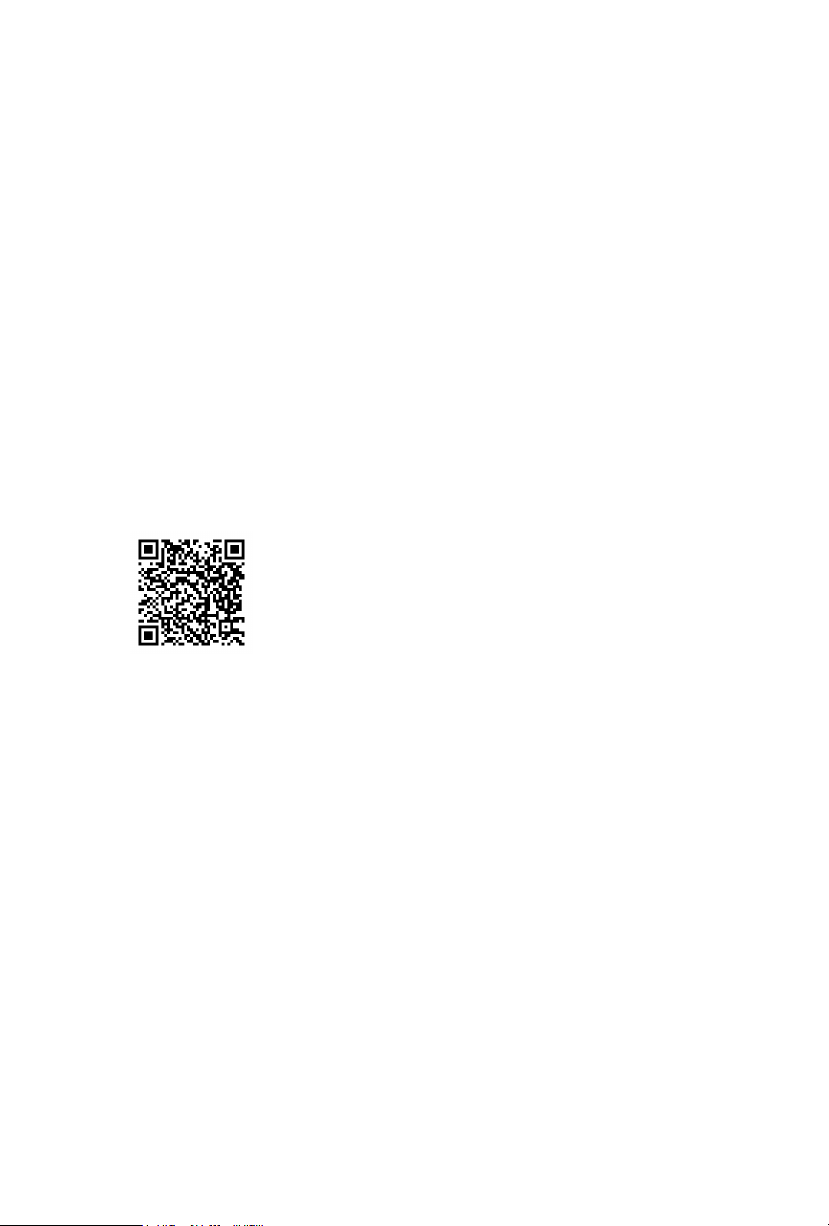
联系信息
如需联系 ASRock 或了解更多关于 ASRock 的信息,欢迎访问 ASRock 网站(网址为:
http://www.asrock.com);或联系您的经销商获取更多信息。如有技术问题,请访问
https://event.asrock.com/tsd.asp 提交支持申请表
ASRock Incorporation
电子邮箱:info@asrock.com.tw
ASRock EUROPE B.V.
电子邮箱:sales@asrock.nl
ASRock America, Inc.
电子邮箱:sales@asrockamerica.com
扫描二维码查看更多手册和文档。

目录
第 1 章 简介 1
1.1 包装清单 1
1.2 规格 2
1.3 主板布局 6
1.4 I/O面板 8
1.5 方框图 10
第 2 章 安装 11
2.1 安装CPU 12
2.2 安装CPU风扇和散热器 15
2.3 安装内存模块(DIMM) 24
2.4 连接前面板接脚 26
2.5 安装主板 27
2.6 安装SATA驱动 28
2.7 安装图形卡 30
2.8 连接外围设备 32
2.9 连接电源接口 33
2.10 开机 34
2.11 跳线设置 35
2.12 板载接脚和接口 36
2.13 智能开关 48
2.14 Post状态检查器 50
2.15 M.2SSD模块安装指南(M2_1) 51
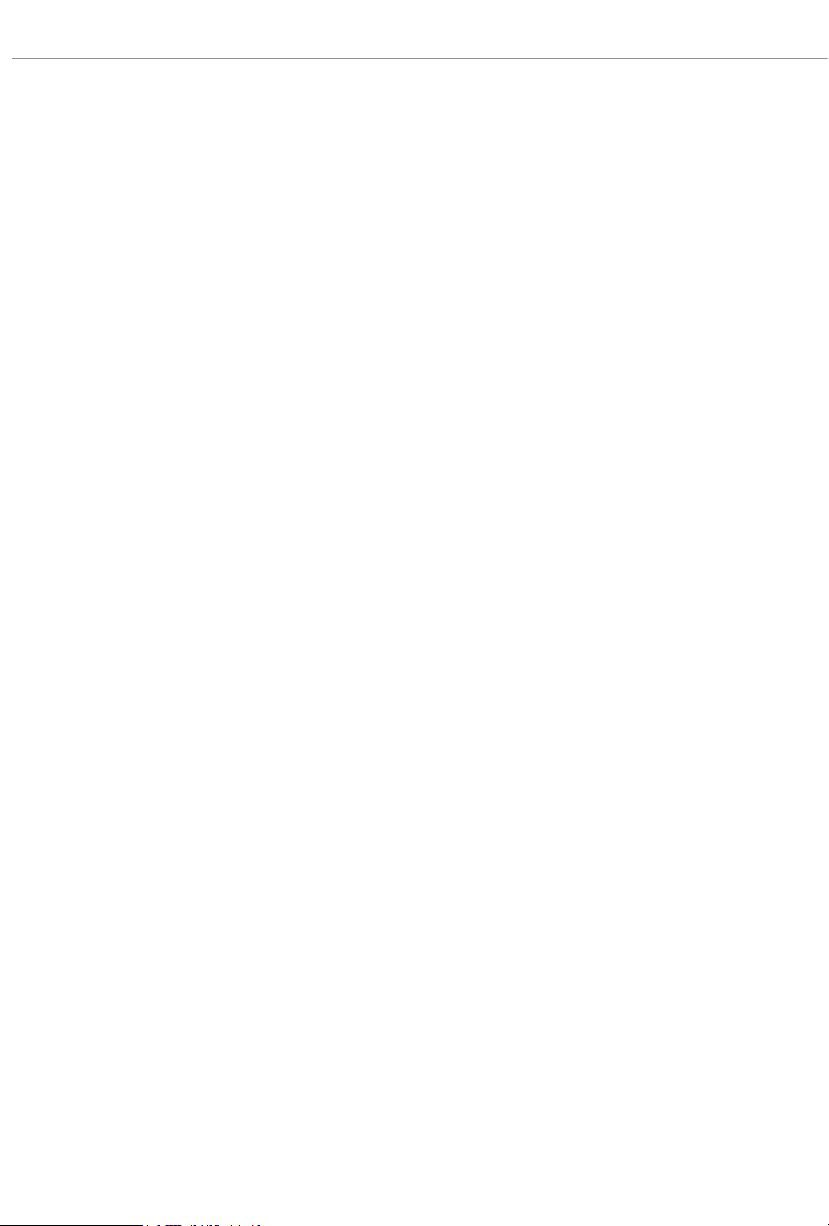
2.16 M.2SSD模块安装指南(M2_2和M2_3) 55
2.17 M.2SSD模块安装指南(M2_4) 57
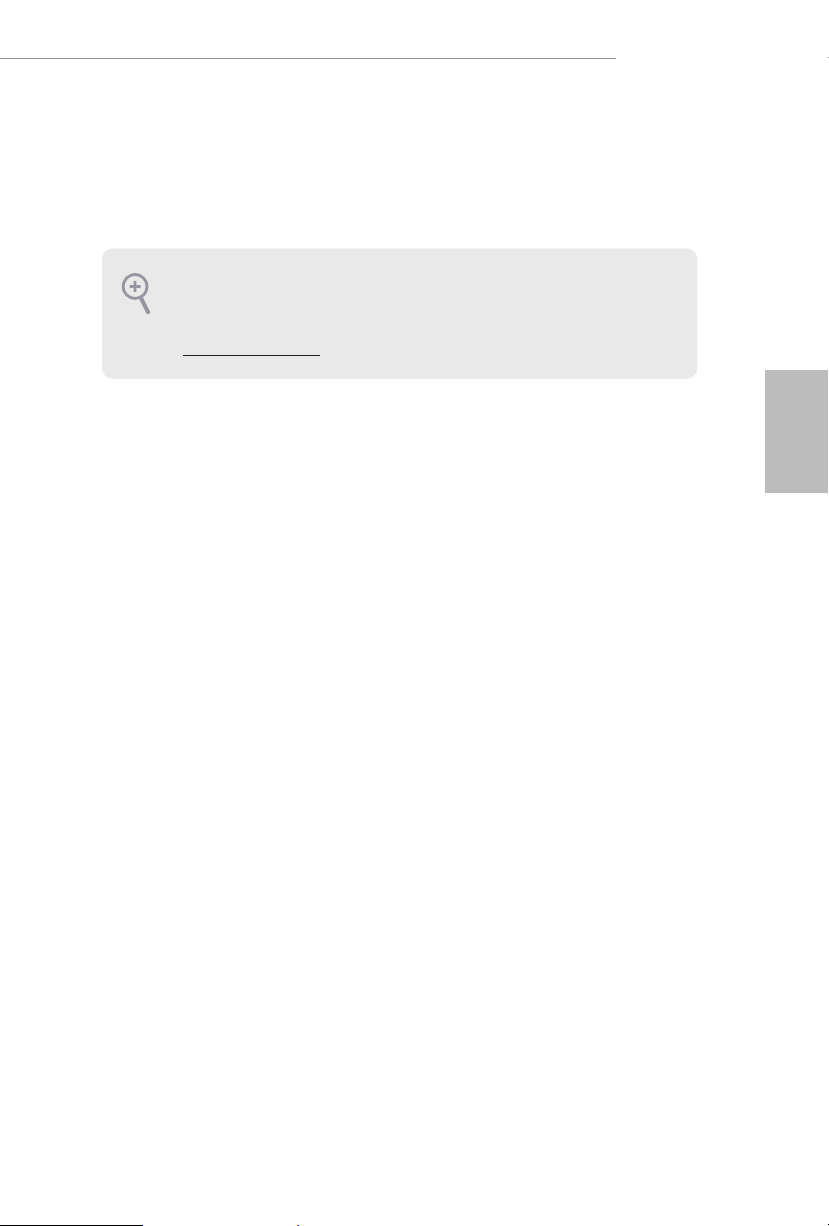
X670E PG Lightning
第 1 章 简介
感谢您购买华擎 X670E PG Lightning 主板,这是按照华擎一贯严格质量控制标准生产
的性能可靠的主板。它提供符合华擎质量和耐久性承诺的精良设计和卓越性能。
由于主板规格和 BIOS 软件可能已更新,因此,本文档的内容可能会随时更改,恕不
另行通知。如果本文档有任何修改,则更新的版本将发布在华擎网站上,我们不会另
外进行通知。如果您需要与此主板相关的技术支持,请访问我们的网站以具体了解所
用型号的信息。您也可以在华擎网站上找到最新 VGA 卡和 CPU 支持列表。华擎网站
http://www.asrock.com。
1.1包装清单
•
华擎 X670E PG Lightning 主板(ATX 规格尺寸)
•
华擎 X670E PG Lightning 用户手册
•
2 x 串行 ATA (SATA) 数据线(选购)
•
4 x 螺丝(供 M.2 接口使用)(选购)
•
1 x 螺母柱(供 M.2 接口使用)(选购)
简体中文
1
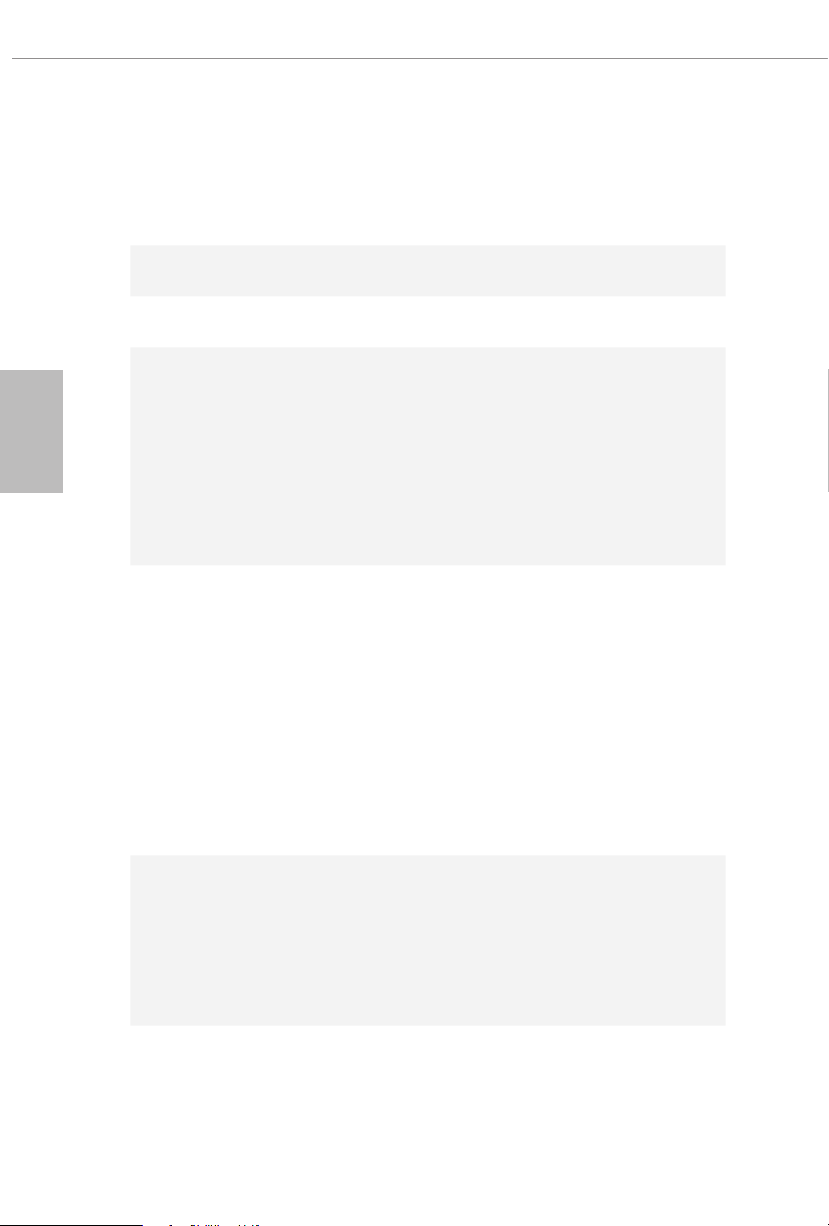
简体中文
1.2规格
平台
CPU
芯片集
内存
•
ATX 规格尺寸
•
8 层 PCB
•
支持 AMD Socket AM5 RyzenTM 7000 系列处理器
•
AMD X670
•
双通道 DDR5 内存技术
•
4 x DDR5 DIMM 槽
•
支持 DDR5 ECC/ 非 ECC,非缓冲内存,最高支持 6600+(OC)*
•
系统内存最大容量:128GB
•
支持 Extreme Memory Profile (XMP) 和 EXTended Profiles for
Overclocking (EXPO) 内存模块
* 请参阅华擎网站上的 Memory Support List(内存支持列表)
了解详情。(http://www.asrock.com/)
扩展槽
图形卡
音频
CPU:
•
1 x PCIe 5.0 x16 槽 (PCIE1),支持 x16 模式 *
•
1 x PCIe 4.0 x16 槽 (PCIE3),支持 x4 模式 *
芯片集:
•
1 x PCIe 4.0 x1 槽(PCIE2)*
•
1 x PCIe 4.0 x16 槽 (PCIE4),支持 x1 模式 *
•
1 x M.2插槽(E 键),支持 2230 型 WiFi/BT PCIe WiFi 模块
* 支持 NVMe SSD 用作启动盘
•
支持 AMD CrossFireTM
•
VGA PCIe 插槽 (PCIE1) 中有 15μ 金触点
•
集成 AMD RDNATM 2 图形(实际上是否支持可能因 CPU 而
异)
•
1 x 兼容 TMDS 的 HDMI 2.1,支持 HDR、HDCP 2.3,最大分
辨率高达 4K 60Hz
•
1 x DisplayPort 1.4,采用 DSC(压缩),支持 HDCP 2.3,
最大分辨率高达 4K 120Hz
•
7.1 CH 高清音频(Realtek ALC897 音频编解码器)
•
Nahimic 音频
2
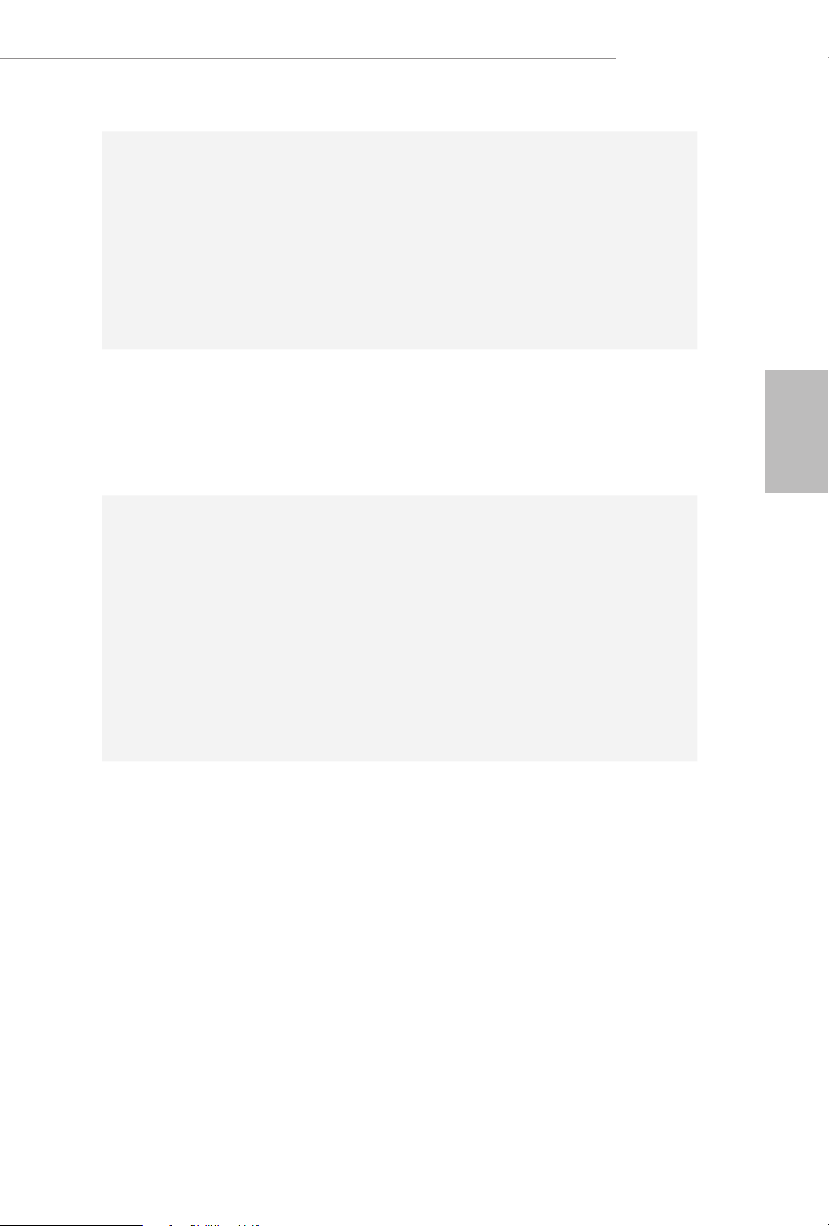
LAN
USB
后面板 I/O
X670E PG Lightning
•
2.5 Gigabit LAN 10/100/1000/2500 Mb/s
•
Dragon RTL8125BG
•
支持 Phantom Gaming LAN 软件
- 智能化自动调整带宽控制
- 视效用户友好 UI
- 视效网络使用情况统计数据
- 游戏、浏览器和串流模式的默认设置进行了优化
- 用户定制优先级控制
•
2 x USB 3.2 Gen2x2 Type-C(1 个在后端,1 个在前端)
•
1 x USB 3.2 Gen2 Type-A(后端)
•
10 x USB 3.2 Gen1(6 个在后端,4 个在前端)
•
8 x USB 2.0(4 个在后端,4 个在前端)
* 所有 USB 端口均支持 ESD 保护
•
2 x 天线安装点
•
1 x HDMI 端口
•
1 x DisplayPort 1.4
•
1 x USB 3.2 Gen2x2 C 型端口 (20 Gb/s)
•
1 x USB 3.2 Gen2 Type-A 端口 (10 Gb/s)
•
6 x USB 3.2 Gen1 端口(USB32_34 属于 Lightning 游戏端口)
•
4 x USB 2.0 端口
•
1 x RJ-45 LAN 端口
•
1 x BIOS 回闪按钮
•
高清音频插孔:线路输入 / 前扬声器 / 麦克风
简体中文
存储
CPU:
•
1 x Blazing M.2 接口(M2_1,Key M),支持类型 2280 PCIe
Gen5x4 (128 Gb/s) 模式 *
芯片集:
•
1 x 超级 M.2 接口(M2_2,Key M),支持 2280 SATA3
6.0 Gb/s 和 PCIe Gen3x4 (32 Gb/s) 模式 *
•
1 x M.2 接口(M2_3,Key M),支持类型 2280 PCIe Gen4x2
(32 Gb/s) 模式 *
3
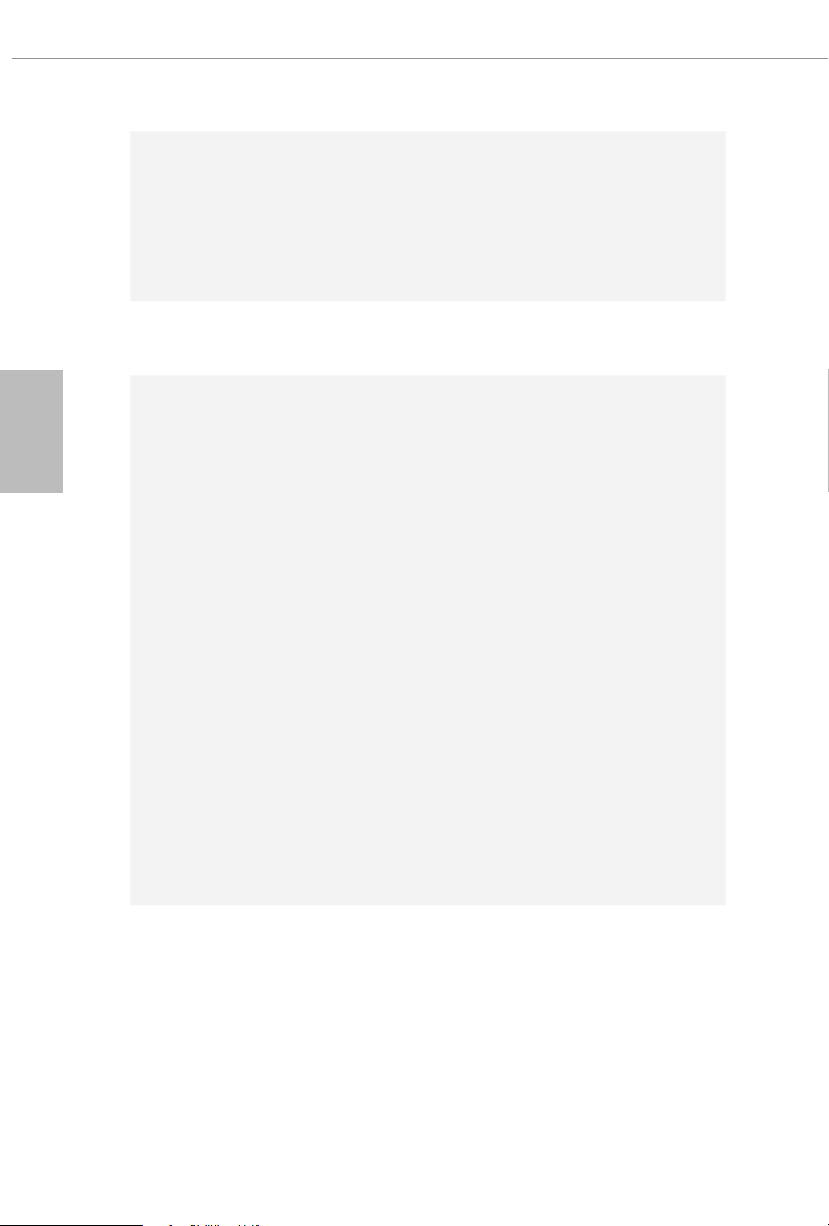
RAID
•
1 x 超级 M.2 插口(M2_4,Key M),支持类型 2260/2280
PCIe Gen4x4 (64 Gb/s) 模式 *
•
4 x SATA3 6.0 Gb/s 接口
* 支持 NVMe SSD 用作启动盘
* 支持华擎 U.2 套件
•
对于 SATA 存储设备,支持 RAID 0、RAID 1 和 RAID 10
•
对于 M.2 NVMe 存储设备,支持 RAID 0、RAID 1 和 RAID 10
简体中文
接口
•
1 x SPI TPM 接脚
•
1 x 电源 LED 和扬声器接脚
•
1 x RGB LED 接脚 *
•
3 x 可寻址 LED 接脚 **
•
1 x CPU 风扇接口(4 针)***
•
1 x CPU/ 水泵风扇接口(4 针)(智能风扇速度控制)****
•
4 x 机箱 / 水泵风扇接口(4 针)(智能风扇速度控制)*****
•
1 x 24 针 ATX 电源接口
•
1 x 8 针 12V 电源接口(高密度电源接口)
•
1 x 4 针 12V 电源接口(高密度电源接口)
•
1 x 前面板音频接口
•
1 x Thunderbolt AIC 接口(5 针)(仅支持 ASRock
Thunderbolt 4 AIC 卡)
•
2 x USB 2.0 接脚(支持 4 个 USB 2.0 端口)
•
2 x USB 3.2 Gen1 接脚(支持 4 个 USB 3.2 Gen1 端口)
•
1 x 前面板 Type C USB 3.2 Gen2x2 接脚 (20 Gb/s) (ReDriver)
* 总共支持最高 12V/3A, 36W LED 灯条
** 总共支持最高 5V/3A, 15W LED 灯条
*** CPU_FAN1 支持的风扇功率最大为 1A (12W)。
**** CPU_FAN2/WP 支持的风扇功率最大为 2A (24W)。
***** CHA_FAN1~4/WP 支持的风扇功率最大为 2A (24W)。
4
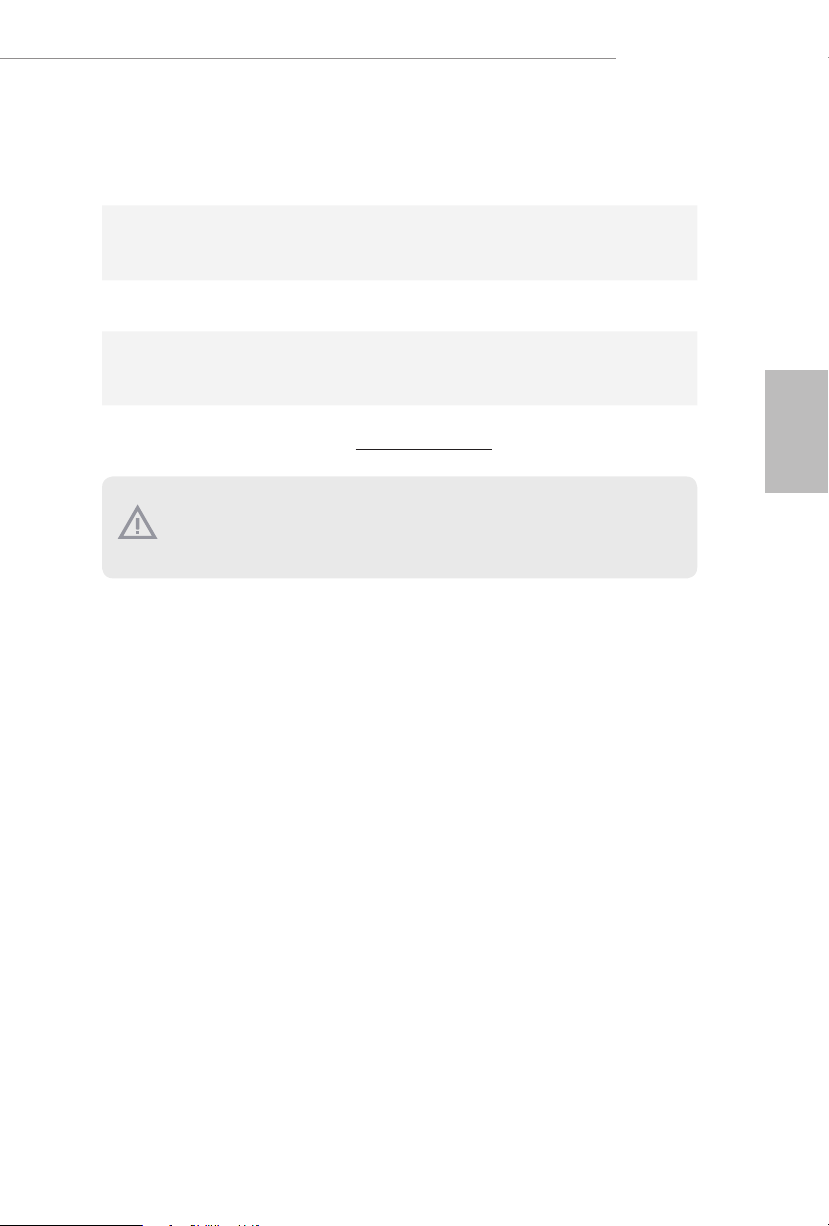
***** CPU_FAN2/WP 和 CHA_FAN1~4/WP 可以自动检测 3 针脚
或 4 针脚风扇是否在使用。
•
BIOS
AMI UEFI Legal BIOS,支持 GUI
功能特点
•
操作系统
认证
* 有关详细产品信息,请访问我们的网站:http://www.asrock.com
须认识到超频会有一定风险,包括调整 BIOS 设置,应用“自由超频技术”,或使用
第三方超频工具。超频可能会影响到系统的稳定性,甚至对系统的组件和设备造成
损坏。执行这项工作您应自担风险和费用。我们对由于超频而造成的损坏概不负责。
Microsoft® Windows® 11 64-bit
•
FCC、CE
•
ErP/EuP 支持(需要支持 ErP/EuP 的电源)
X670E PG Lightning
简体中文
5
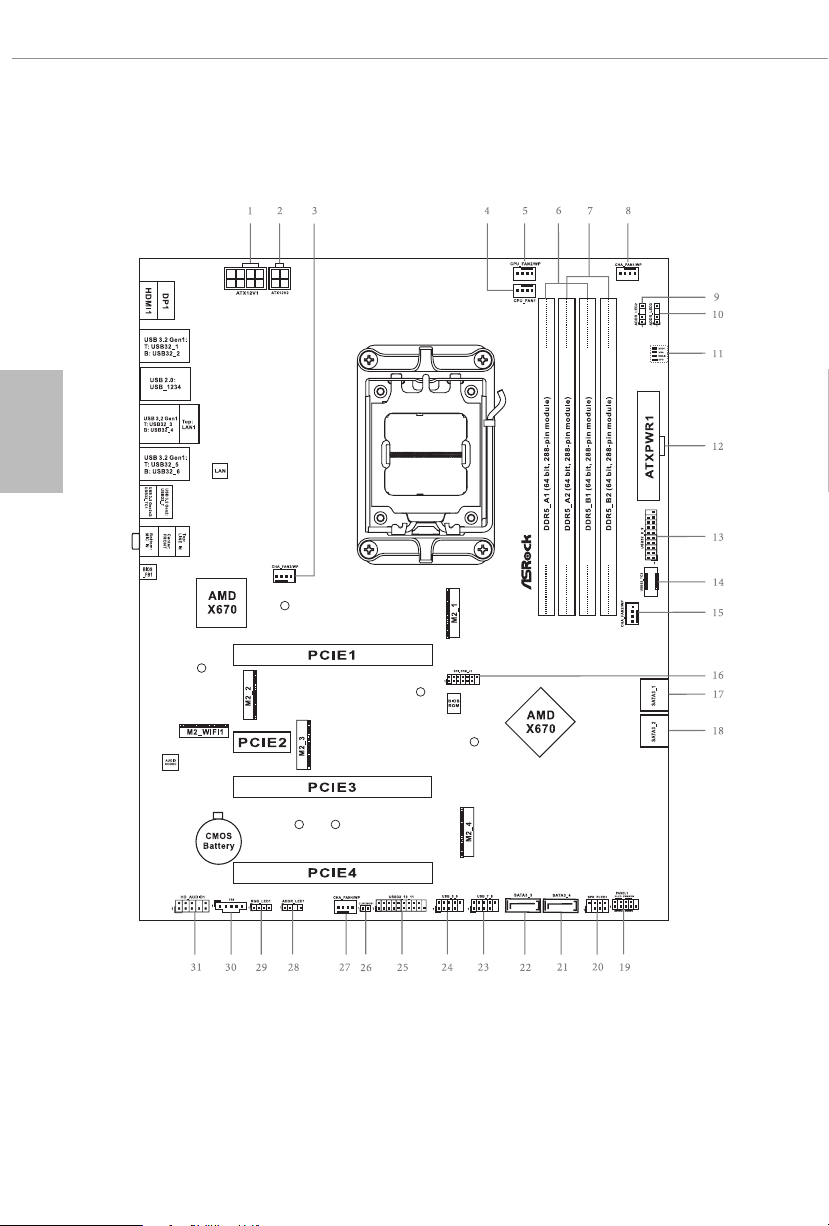
简体中文
1.3主板布局
6
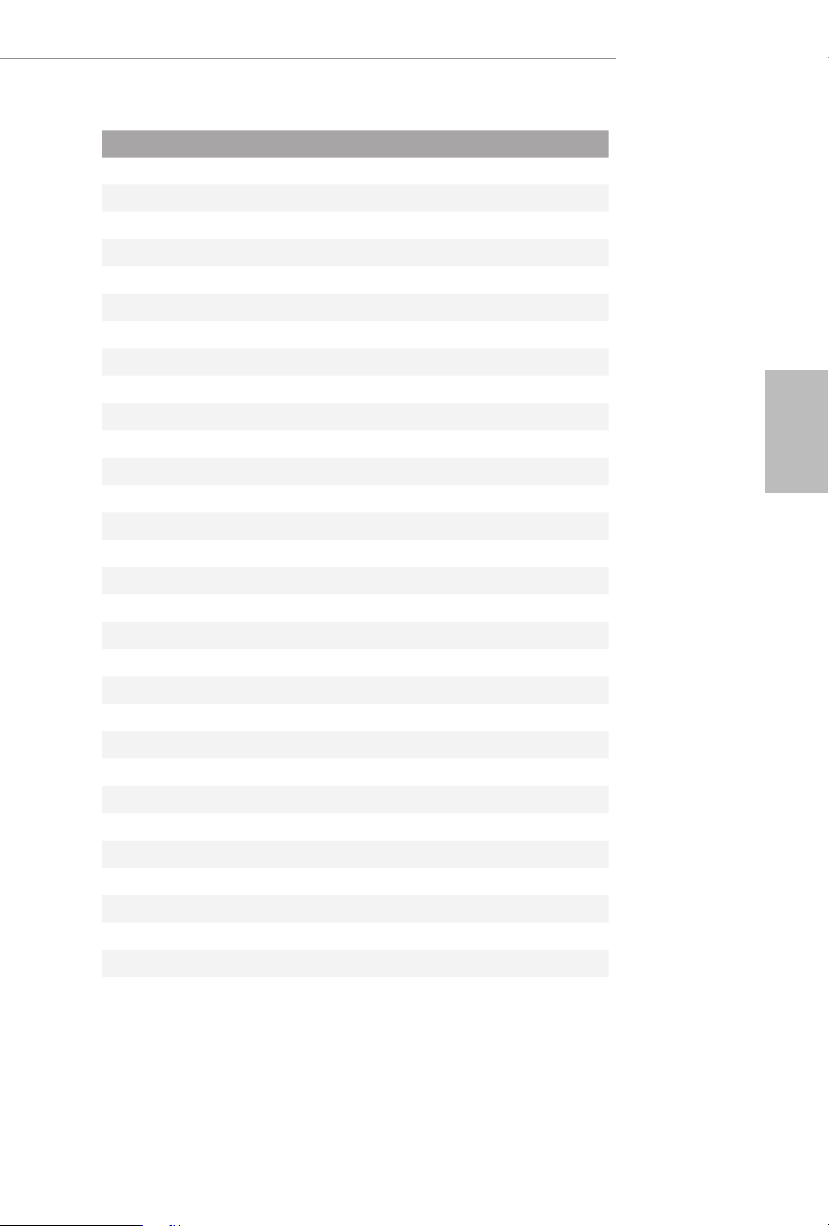
编号 说明
1 8 针 12V 电源接口 (ATX12V1)
2 4 针 12V 电源接口 (ATX12V2)
3 机箱 / 水泵风扇接口 (CHA_FAN3/WP)
4 CPU 风扇接口 (CPU_FAN1)
5 CPU/ 水泵风扇接口 (CPU_FAN2/WP)
6 2 x 288 针 DDR5 DIMM 槽(DDR5_A1、DDR5_B1)
7 2 x 288 针 DDR5 DIMM 槽(DDR5_A2、DDR5_B2)
8 机箱 / 水泵风扇接口 (CHA_FAN1/WP)
9 可寻址 LED 接脚 (ADDR_LED2)
10 可寻址 LED 接脚 (ADDR_LED3)
11 Post 状态检查 (PSC)
12 ATX 电源接口 (ATXPWR1)
13 USB 3.2 Gen1 接脚 (USB32_8_9)
14 前面板 Type C USB 3.2 Gen2x2 接脚 (USB32_TC2)
15 机箱 / 水泵风扇接口 (CHA_FAN2/WP)
16 SPI TPM 接脚 (SPI_TPM_J1)
17 SATA3 接口 (SATA3_1)
18 SATA3 接口 (SATA3_2)
19 系统面板接脚 (PANEL1)
20 电源 LED 和扬声器接脚 (SPK_PLED1)
21 SATA3 接口 (SATA3_4)
22 SATA3 接口 (SATA3_3)
23 USB 2.0 接脚 (USB_7_8)
24 USB 2.0 接脚 (USB_5_6)
25 USB 3.2 Gen1 接脚 (USB32_10_11)
26 清除 CMOS 跳线 (CLRCMOS1)
27 机箱 / 水泵风扇接口 (CHA_FAN4/WP)
28 可寻址 LED 接脚 (ADDR_LED1)
29 RGB LED 接脚 (RGB_LED1)
30 5 针 Thunderbolt AIC 接口 (TB1)
31 前面板音频接脚 (HD_AUDIO1)
X670E PG Lightning
简体中文
7
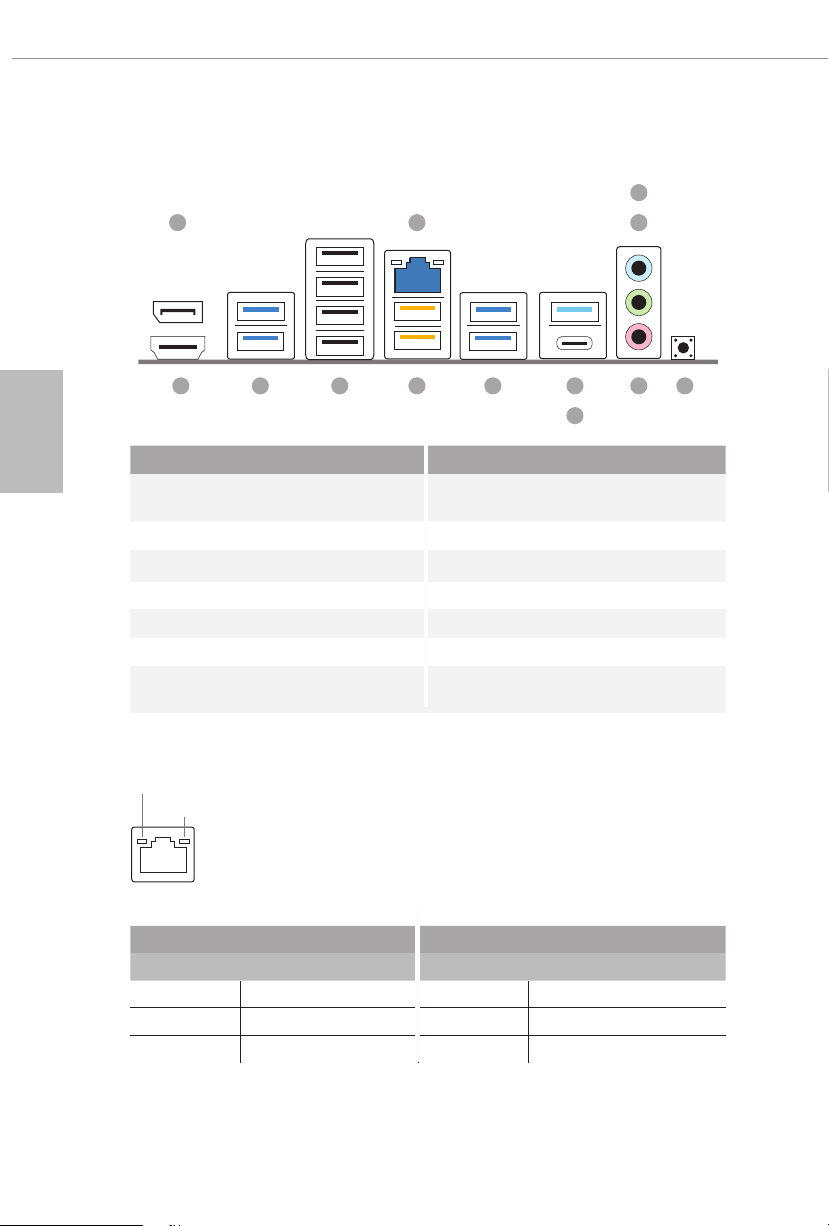
1.4I/O面板
1 2 4
3
简体中文
6 57910111213
8
编号 说明 编号 说明
1 DisplayPort 1.4 8
USB 3.2 Gen2x2 Type-C 端口
(USB32_TC1)
2 2.5G LAN RJ-45 端口 * 9 USB 3.2 Gen1 端口 (USB32_56)
3 线路输入(淡蓝色)** 10 USB 3.2 Gen1 端口 (USB32_34)***
4 前扬声器(石灰色)** 11 USB 2.0 端口 (USB_1234)
5 BIOS 回闪按钮 12 USB 3.2 Gen1 端口 (USB32_12)
6 麦克风(粉色)** 13 HDMI 端口
USB 3.2 Gen2 Type-A 端口
7
(USB32_7)
* 每个 LAN 端口上有两个指示灯。请参考下表了解 LAN 端口指示灯。
ACT/LINK 指示灯
速度指示灯
LAN 端口
活动 /连接指示灯 速度指示灯
状态 说明 状态 说明
关 没连接 关 10Mbps 连接
闪烁 数据活动 橙色 100Mbps/1Gbps 连接
开 连接 绿色 2.5Gbps 连接
8

** 采用 7.1 通道配置的音频端口的功能:
端口 功能
浅蓝色(后面板) 后扬声器输出
石灰色(后面板) 前扬声器输出
粉色(后面板) 中央 / 低音炮扬声器输出
石灰色(前面板) 侧扬声器输出
*** USB32_34 是 Lightning 游戏端口。
X670E PG Lightning
简体中文
9

1.5方框图
简体中文
x16 Gen5
Channel A
PCIE3(PCIe Gen4x4)
M2_1 (PCIe Gen5x4)
x4 Gen4
x4 Gen5
AMD AM5
Processor
LGA1718
Channel B
DP0
DP1
DDR5 Slot x2
DDR5 Slot x2 PCIe 1 x16 Gen5 Slot
HDMI Port
DP Port
Flash ROM
SIO NCT6796D-S
SPI
eSPI
M.2_4(PCIe Gen4x4)
x4 Gen4
PCIe x4 Gen4 BUS
1st
Redriver
10Gb/s
AZ(HD Audio)
DP2 & 3
Rear USB3.0 port(LAN down)
Audio Codec ALC897 3
Rear USB3.0 Type A X2
20Gb/s
5Gb/s
Front USB3.2 Gen2X2 Type C
Front USB 3.0 2 port
SATA 4 port
SATA 6Gb/s
AMD PROM21
Chipset
5Gb/s
480Mb/s
480Mb/s
Front USB 3.0 2 port
Rear USB 2.0 *4 down2
Front USB 2.0 2 port
M.2_2 (PCIe Gen3x4/SATA)
x4 Gen3
PCIe x4 Gen4 BUS
20Gb/s
(A+C)Rear TypeC USB3.2 GEN2
PCIe2 Gen4x1 Slot
x1 Gen4
Realtek RTL8125B 2.5G LAN
Key E WiFi
PCIe4 Gen4x1 Slot
x1 Gen4
2nd
10Gb/s
5Gb/s
Rear USB3.0 port(LAN up)
(A+C)Rear TypeA USB3.2 GEN2
AMD PROM21
M.2_3 (PCIe Gen4x2)
x1
x1
x2 Gen4
Chipset
480Mb/s
480Mb/s
Rear USB 2.0 *4 up2
Rear USB3.0 Type A X2
10
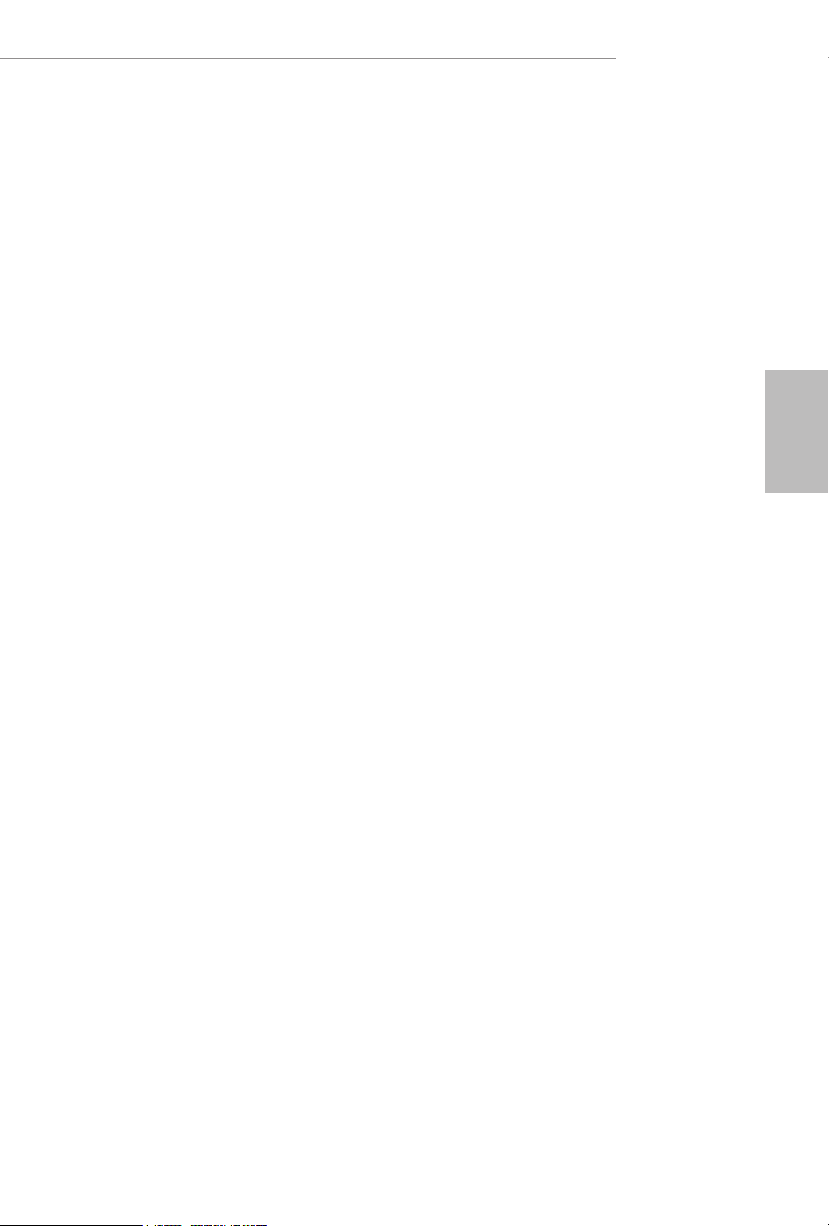
X670E PG Lightning
第 2 章 安装
这是 ATX 规格尺寸主板。安装主板前,请研究一下您的机箱配置以确保主板适合它。
安装前注意事项
在安装主板组件或更改任何主板设置之前,请注意以下事项。
•
务必在安装或卸下主板组件之前拔下电源线插头。否则,免造成人身伤害或对主
板组件造成损坏。
•
为避免静电损坏到主板组件,切勿将主板直接放到地毯上。另外,请注意使用接
地腕带或触摸一下安全接地的物件后再接触组件。
•
拿住组件的边缘,并且不要触摸 IC。
•
每当您卸载任何组件时,请将它们放在接地防静电垫上或随组件附带的包装袋中。
•
装上螺丝来将主板固定到机箱时,请不要将螺丝过度拧紧!以免损坏主板。
简体中文
11
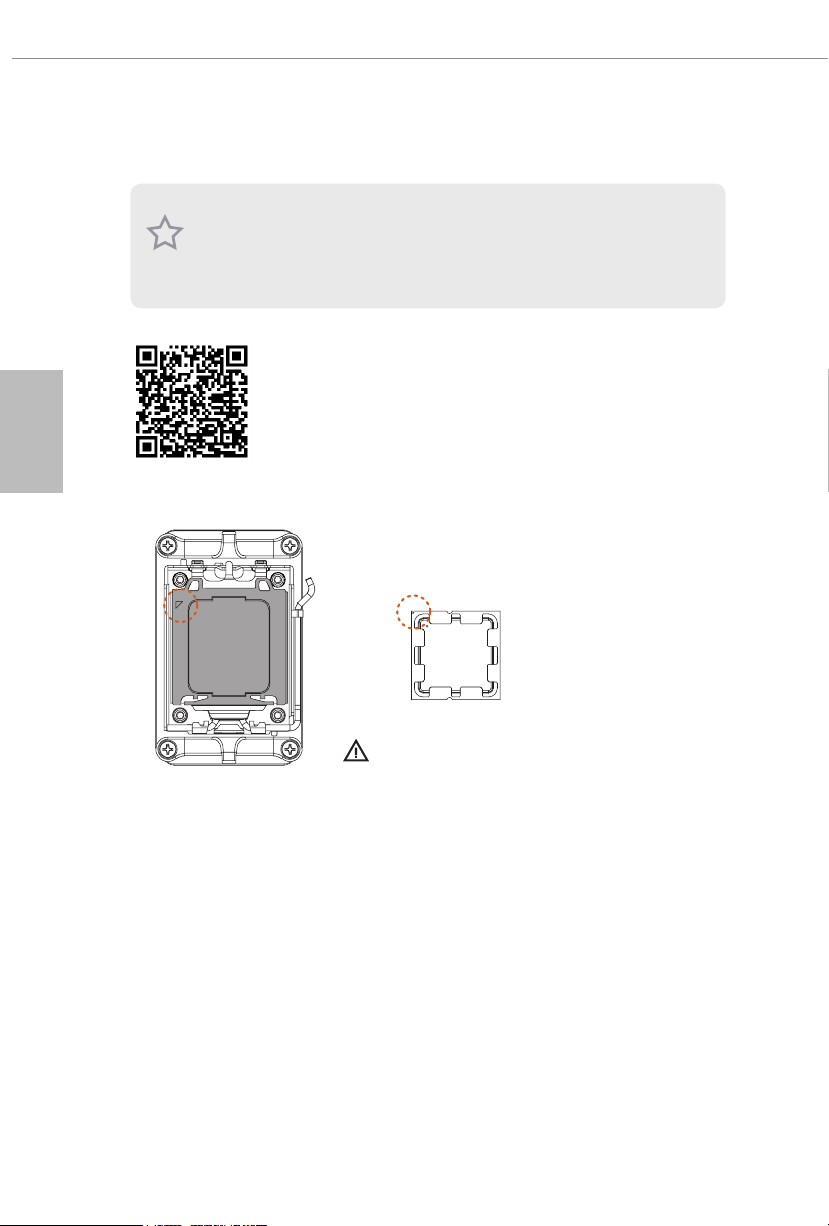
2.1安装CPU
1. 将 1718 针 CPU 插入管座前,请检查 PnP 帽是否在管座上,CPU 表面是否不干净
或管座内是否有任何针脚弯曲。如果发现上述情况,请不要强行将 CPU 插入管座。
否则,会严重损坏 CPU。
2. 拔下所有电源线插头后再安装 CPU。
简体中文
教程视频
先将 CPU 调节到正确的方向,然后再打开 CPU
插槽盖。
12

X670E PG Lightning
1
A
B
2
简体中文
3
4
尽可能将 CPU 放平。操作
时要多加留意,不要使其
掉落。
13
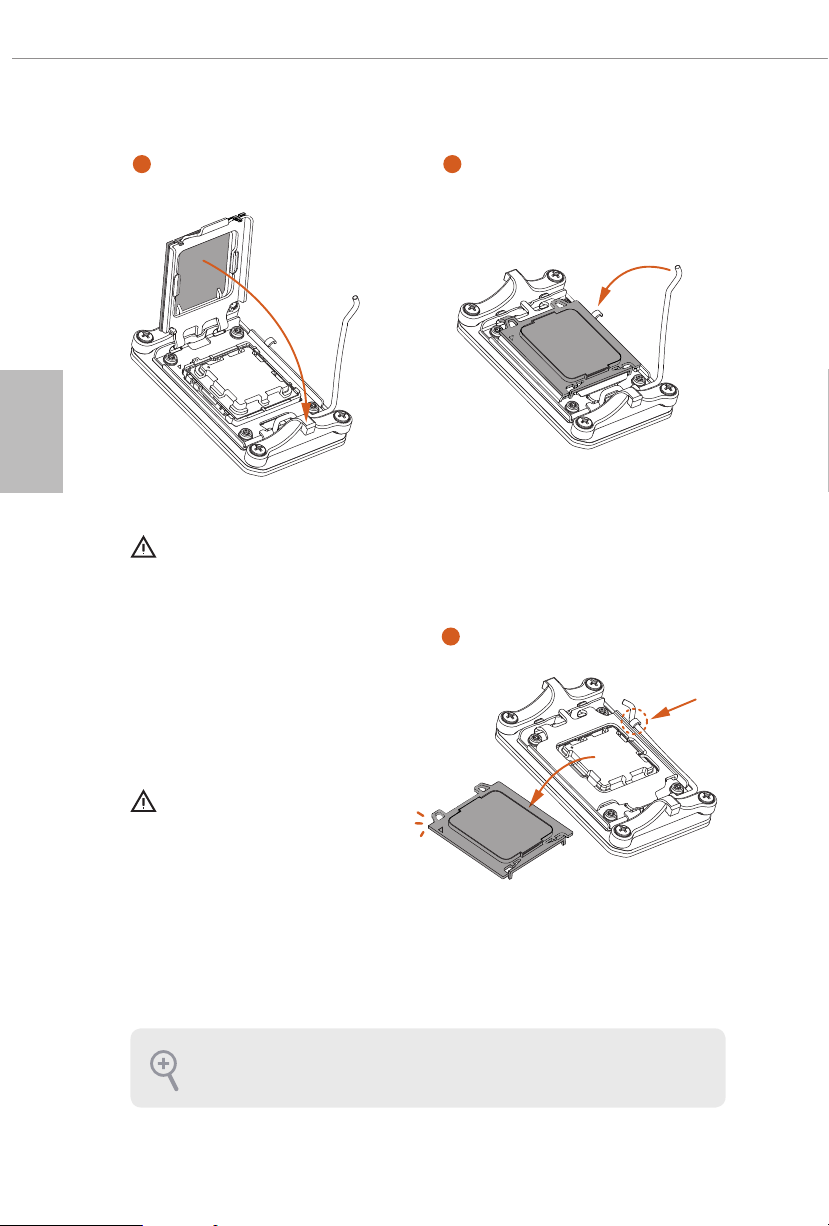
简体中文
5
确保 CPU 与插槽对齐,然后将其锁定到位。
6
7
14
确保黑色盖板始终保持原位,
直至关闭插槽杆时弹出。
如果处理器已拆下,请妥善保管盖板。如果您想恢复主板以用于维修后,则必须装
回护盖。
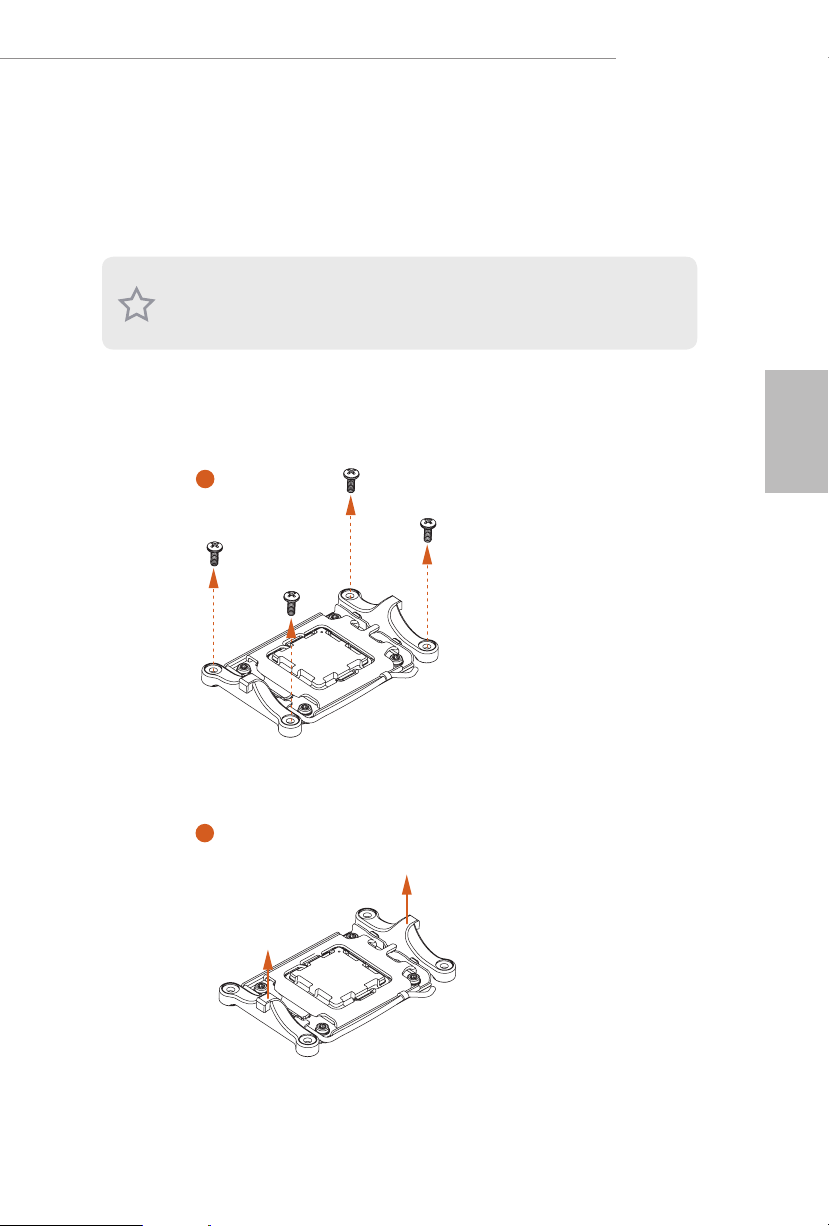
X670E PG Lightning
2.2安装CPU风扇和散热器
将 CPU 安装到该主板之后,有必要安装更大的散热器和冷却风扇进行散热。还需要
在 CPU 与散热器之间喷上热油脂,以提高散热效果。确保 CPU 和散热器安装牢固且
彼此接触良好。
更换 CPU 或散热器之前,请关闭电源或拔下电源线。
安装CPU冷却器(类型1)
1
2
简体中文
15

简体中文
3
4
16
CPU_FAN1
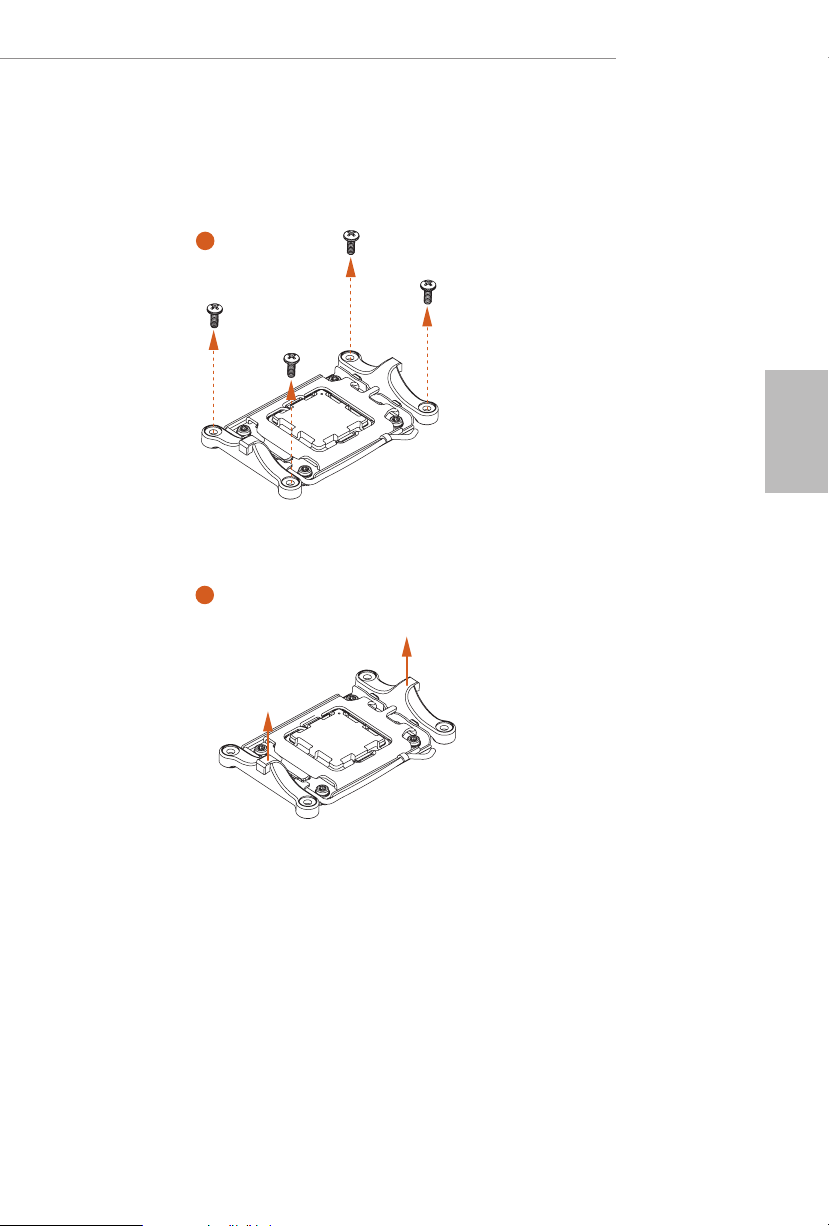
安装CPU冷却器(类型2)
1
2
X670E PG Lightning
简体中文
17

简体中文
3
4
18
CPU_FAN1

5
RGB_LED1
+12V
* 此处的图示仅供参考,可能与您购买的型号不完全相符。
X670E PG Lightning
CPU_FAN1
简体中文
19

简体中文
安装CPU冷却器(类型3)
1
2
20

X670E PG Lightning
3
简体中文
4
21

简体中文
5
CPU_FAN1
22

X670E PG Lightning
6
CPU_FAN1
RGB_LED1
+12V
或
CPU_FAN1
RGB_LED1
USB_1_2
请注意,在此步骤中,一次只能使用一根电缆。
如果选择 RGB_LED1,请安装 ASRock 实用程序“ASRock Polychrome SYNC”。
如果选择 USB 接口,请安装 AMD 实用程序“SR3 Settings Software”。
* 此处的图示仅供参考,可能与您购买的型号不完全相符。
简体中文
23

简体中文
2.3安装内存模块(DIMM)
此主板提供四个 288 针 DDR5(双倍数据速率 5)DIMM 插槽,并支持双通道内存技
术。
1. 对于双通道配置,请安装相同(相同品牌、速度、大小和芯片类型)的 DDR5
DIMM 对。
2. 只安装有一个或三个内存模块,则无法激活双通道内存技术。
3. 不允许将 DDR、DDR2、DDR3 或 DDR4 内存模块安装到 DDR5 插槽,否则,可
能会损坏此主板和 DIMM。
4. DIMM 只能以一个方向装入。如果您以不正确的方向强行将 DIMM 插入插槽,则
会损坏主板。
建议的内存配置
1个DIMM
A1 A2 B1 B2
V
2个DIMM
A1 A2 B1 B2
V V
4个DIMM
A1 A2 B1 B2
V V V V
第一次启动可能需要一定的时间。
请耐心等待,并参考下表了解启动时间。
* 不同设置的启动时间可能有所不同。
内存 清除 CMOS 后第一次启动
2 x 16GB 90 秒
2 x 32GB 150 秒
4 x 16GB 170 秒
4 x 32GB 315 秒
24

X670E PG Lightning
1
2
3
简体中文
25

1
简体中文
2.4连接前面板接脚
32:(56:
+''/('
5(6(76:
32:(5/('
32:(5/('
2
RESET SW
HDD LED
26
3$1(/
系统面板接脚
910
Power SW (-) RESET SW (+)
B
Power LED (-)
A
Power LED (+)
12
PANEL1
RESET SW (-)Power SW (+)
HDD LED (-)
HDD LED (+)
前面板导线
D
C
A B C D

2.5安装主板
X670E PG Lightning
简体中文
27

简体中文
1
2.6安装SATA驱动
光驱
SATA 光驱
2
28
SATA 数据线

X670E PG Lightning
3
简体中文
4
SATA 电源接口
SATA 数据接口
29

简体中文
1
2.7安装图形卡
CLICK!
30

括扩充槽(PCIe槽)
主板上有 4 个 PCI Express 槽。
在安装扩充卡前,请确保电源已关闭,或电源线插头已拔下。在开始安装之前,请
阅读扩充卡的文档并对卡进行必要的设置。
PCIe 槽:
PCIE1(PCIe 5.0 x16 槽)用于 PCIe x16 通道宽度图形卡。
PCIE2(PCIe 4.0 x1 槽)用于 PCIe x1 通道宽度图形卡。
PCIE3(PCIe 4.0 x16 槽)用于 PCIe x4 通道宽度图形卡。
PCIE4(PCIe 4.0 x16 槽)用于 PCIe x1 通道宽度图形卡。
PCIe插槽配置
PCIE1 PCIE3
单图形卡 Gen5x16 N/A
X670E PG Lightning
简体中文
CrossFireTM 模式下使用两个
图形卡
为建立更好的散热环境,使用多个图形卡时,请将机箱风扇连接到主板的机箱风扇
接口 (CHA_FAN1~4/WP)。
Gen5x16 Gen4x4
31

简体中文
2.8连接外围设备
32

2.9连接电源接口
X670E PG Lightning
简体中文
$7;9
$7;3:5
33

2.10开机
简体中文
1
2
3
4
34

X670E PG Lightning
2.11跳线设置
此图显示如何设置跳线。将跳线帽装到这些针脚上时,跳线“短接”。如果这些针脚
上没有装跳线帽,跳线“开路”。
清除 CMOS 跳线
(CLRCMOS1)(参见第 6 页,第 26 个)
CLRCMOS1 允许您清除 CMOS 中的数据。CMOS 中的数据包括系统设置信息,如
系统密码、日期、时间和系统设置参数。要清除和重置系统参数为默认设置,请关
闭计算机,拔下电源线插头,然后使用跳线帽短接 CLRCMOS1 上的针脚 3 秒。请记
住在清除 CMOS 后取下跳线帽。如果您需要在刚完成 BIOS 更新后清除 CMOS,则
必须先启动系统,并在关闭后再执行清除 CMOS 操作。
CLRCMOS1
2 针跳线
短接:清除 CMOS
开路:默认
简体中文
35

简体中文
2.12板载接脚和接口
板载接脚和接口不是跳线。不要将跳线帽装到这些接脚和接口上。将跳线帽装到这
些接脚和接口上将会对主板造成永久性损坏。
系统面板接脚
(9 针 PANEL1)(见第 6 页,第 19 个)
按照下面的针脚分配,将机箱上的电源按钮、重置按钮和系统状态指示灯连接到此
接脚。在连接线缆前请记下正负针脚。
PANEL1
PLE D+
PLE D-
PWR BTN#
GND
1
HDL ED+
GND
HDL ED-
GND
RES ET#
PWRBTN(电源按钮)。
连接到机箱前面板上的电源按钮。您可以配置使用电源按钮关闭系统的方式。
RESET(重置按钮):
连接到机箱前面板上的重置按钮。如果计算机死机,无法执行正常重新启动,按重
置按钮重新启动计算机。
PLED(系统电源 LED):
连接到机箱前面板上的电源状态指示灯。系统操作操作时,此 LED 亮起。系统处在
S1/S3 睡眠状态时,此 LED 闪烁。系统处在 S4 睡眠状态或关机 (S5) 时,此 LED 熄灭。
HDLED(硬盘活动 LED):
连接到机箱前面板上的硬盘活动 LED 指示灯。硬盘正在读取或写入数据时,此 LED
亮起。
前面板设计根据机箱不同而有所差异。前面板模块主要包括电源按钮、重置按钮、
电源 LED、硬盘活动 LED 指示灯、扬声器等。将机箱前面板模块连接到此接脚时,
确保连线分配和针脚分配正确匹配。
36

X670E PG Lightning
PLE D-
SPE AKE R
电源 LED 和扬声器接脚
(7 针 SPK_PLED1)(见第 6 页,第 20 个)
请将机箱电源 LED 和机箱扬声器连接到此接脚。
SPK_PLED1
DUM MY
DUM MY
+5V
1
PLE D+
PLE D+
串行 ATA3 接口
直角:
(SATA3_1)(见第 6 页,第 17 个)
(SATA3_2)(见第 6 页,第 18 个)
垂直:
(SATA3_3)(见第 6 页,第 22 个)
(SATA3_4)(见第 6 页,第 21 个)
这四个 SATA3 接口支持最高 6.0 Gb/s 数据传输速率的内部存储设备的 SATA 数据线。
简体中文
SATA3_2 SATA3_1
SATA3_3 SATA3_4
37

简体中文
IntA _P_D+
38
USB 2.0 接脚
(9 针 USB_5_6)(见第 6 页,第 24 个)
(9 针 USB_7_8)(见第 6 页,第 23 个)
此主板上有 2 个接脚。每个 USB 2.0 接脚可以支持两个端口。
USB_5_6
USB _PWR
-B
+B
GND
DUM MY
1
GND
+A
-A
USB _PWR
USB_7_8
USB _PWR
-B
+B
GND
DUM MY
1
GND
+A
-A
USB _PWR
USB 3.2 Gen1 接脚
(19 针 USB32_8_9)(见第 6 页,第 13 个)
(19 针 USB32_10_11)(见第 6 页,第 25 个)
此主板上有 2 个接脚。每个 USB 3.2 Gen1 接脚可以支持两个端口。
USB32_8_9
VbusVbus
IntA _PB_S SRX-
Vbus
IntA _PA_SS RX-
IntA _PA_SS RX+
IntA _PA_SS TX-
IntA _PA_SS TX+
IntA _PA_D-
IntA _PA_D+
IntA _PB_S SRX+
GND
IntA _PB_S STX-
GND
IntA _PB_S STX+
GND
IntA _PB_D -
GND
IntA _PB_D +
Dumm y
1
USB32_10_11
IntA _P_D-
GND
IntA _P_SS TX+
IntA _P_SS TX-
GND
IntA _P_SS RX+
IntA _P_SS RX-
Vbus
1
IntA _P_D+
ID
GND
IntA _P_D-
GND
IntA _P_SS TX-
IntA _P_SS TX+
Vbus
IntA _P_SS RX-
IntA _P_SS RX+

X670E PG Lightning
前面板 C 类型 USB 3.2 Gen2x2 接脚
(20 针 USB32_TC2)(见第 6 页,第 14 个)
此主板上有一个前面板 Type C USB 3.2 Gen2x2 接脚。此接脚用于连接 USB 3.2
Gen2x2 模块以获得附加 USB 3.2 Gen2x2 端口。
USB32_TC2
USB Type-C 线
前面板音频接脚
(9 针 HD_AUDIO1)(见第 6 页,第 31 个)
此接脚用于将音频设备连接到前音频面板。
简体中文
HD_AUDIO1
GND
PRE SENC E#
MIC _RET
OUT _RET
1
高清音频支持插孔感测,但机箱上的面板连线必须支持 HDA 才能正常工作。请按照
我们的手册和机箱手册的说明安装系统。
MIC 2_R
MIC 2_L
J_S ENSE
OUT 2_R
OUT 2_L
39

简体中文
GND
GND
4 3 2 1
4
机箱 / 水泵风扇接口
(4 针 CHA_FAN1/WP)(见第 6 页,第 8 个)
(4 针 CHA_FAN2/WP)(见第 6 页,第 15 个)
(4 针 CHA_FAN3/WP)(见第 6 页,第 3 个)
(4 针 CHA_FAN4/WP)(见第 6 页,第 27 个)
此主板提供 4 个 4 针水冷机箱风扇接口。如果您打算连接 3 针机箱水冷风扇,请将
它连接到针脚 1-3。
CHA_FAN1/WP
FAN _SPE ED_C ONT ROL
CHA _FAN _SPE ED
FAN _VOL TAG E
GND
CHA_FAN2/WP
FAN _SPE ED_C ONT ROL
CHA _FAN _SPE ED
FAN _VOL TAG E
GND
3
2
1
CHA_FAN3/WP
FAN _VOL TAG E
CHA _FAN _SP EED
FAN _SPE ED_ CONT ROL
1 2 3 4
40
CHA_FAN4/WP
FAN _VOL TAG E
CHA _FAN _SP EED
FAN _SPE ED_ CONT ROL
1 2 3 4

X670E PG Lightning
4 3 2 1
CPU 风扇接口
(4 针 CPU_FAN1)(见第 6 页,第 4 个)
此主板提供 4 针 CPU 风扇(静音风扇)接口。如果您打算连接 3 针 CPU 风扇,请将
它连接到针脚 1-3。
CPU_FAN1
4 3 2 1
GND
+12 V
FAN_ SPEE D_C ONTR OL
CPU/ 水泵风扇接口
(4 针 CPU_FAN2/WP)(见第 6 页,第 5 个)
此主板提供 4 针水冷风扇接口。如果您打算连接 3 针 CPU 水冷风扇,请将它连接到
针脚 1-3。
CPU _FAN_ SPE ED
简体中文
CPU_FAN2/WP
GND
FAN_ VOLTA GE
CPU_ F
AN_S PEED
FAN_S PEED_ CONTR OL
41

简体中文
1
ATX 电源接口
(24 针 ATXPWR1)(见第 6 页,第 12 个)
此主板提供 24 针 ATX 电源接口。要使用 20 针 ATX 电源,请沿针脚 1 和针脚 13 插
接它。
ATXPWR1
12 124
13
ATX 12V 电源接口
(8 针 ATX12V1)(见第 6 页,第 1 个)
此主板提供 8 针 ATX 12V 电源接口。要使用 4 针 ATX 电源,请沿针脚 1 和针脚 5
插接它。
42
* 警告:请确保连接的电源线用于 CPU,而非图形卡。不要将 PCIe 电源线插接到此
接口。
ATX12V1
8 5
4

ATX 12V 电源接口
(4 针 ATX12V2)(见第 6 页,第 2 个)
请将 ATX 12V 电源连接到此接口。
* 电源插头只能从一个方向插入此接口。
* 也可以将 ATX 12V 4 针线连接至 ATX12V2。
* 对于高级超频,我们建议将此插口与 ATX12V1 搭配使用。
ATX12V2
X670E PG Lightning
简体中文
43

简体中文
SPI_ DQ3
SPI TPM 接脚
(13 针 SPI_TPM_J1)(见第 6 页,第 16 个)
此接口支持 SPI Trusted Platform Module(信任平台模块,TPM)系统,可以安全地
存储密钥、数字证书、密码和数据。TPM 系统也可以帮助增强网络安全,保护数字
身份和确保平台完整性。
SPI_TPM_J1
SPI_ PWR
Dumm y
CLK
SPI_ MOSI
RST#
TPM_ PIRQ
1
SPI_ DQ2
SPI_ MISO
SPI_ CS0
GND
RSMR ST#
SPI_ TPM_ CS#
Thunderbolt AIC 接口
(5 针 TB1)(见第 6 页,第 30 个)
请利用 GPIO 线将 Thunderbolt™扩展卡 (AIC) 连接到 Thunderbolt AIC 接口。
* 请将 Thunderbolt™ AIC 卡安装到 PCIE3(默认插槽)。
TB1
44

X670E PG Lightning
RGB LED 接脚
(4 针 RGB_LED1)(见第 6 页,第 29 个)
此 RGB 接脚用于连接 RGB LED 延长线,可让用户选择不同的 LED 灯光效果。
注意:RGB LED 线安装方向切勿错误,否则,线缆会损坏。
RGB_LED1
1
+12 V G R B
简体中文
将 RGB LED 灯条连接到主板上的
接脚 (RGB_LED1)
。
1. RGB LED 线安装方向切勿错误,否则,线缆会损坏。
2. 安装或拆除 RGB LED 连接线时,请关闭系统电源,并将电源线从电源中拔出。以
免对主板组件造成损坏。
1. 请注意,包装中未随附 RGB LED 灯条。
2. RGB LED 接脚支持标准 5050 RGB LED 灯条 (12V/G/R/B),最大功率额定值为 3A
(12V),长度在 2 米以内。
RGB LED
1
B
R
G
V
2
1
45

简体中文
可寻址 LED 接脚
(3 针 ADDR_LED1)(见第 6 页,第 28 个)
(3 针 ADDR_LED2)(见第 6 页,第 9 个)
(3 针 ADDR_LED3)(见第 6 页,第 10 个)
这些接脚用于连接
可寻址
LED 延长线,可让用户选择不同的 LED 灯光效果。
注意:必须以正确的方向安装可寻址 LED 线,否则会损坏线缆。
ADDR_LED3
ADDR_LED2
ADDR_LED1
1
DO_ ADD R
VOU T
GND
46
将
可寻址 RGB LED
灯条连接到主板上的
可寻址 LED 接脚 (ADDR_LED1 / ADDR_
LED2 / ADDR_LED3)
。
1

X670E PG Lightning
1. RGB LED 线安装方向切勿错误,否则,线缆会损坏。
2. 安装或拆除 RGB LED 连接线时,请关闭系统电源,并将电源线从电源中拔出。以
免对主板组件造成损坏。
1. 请注意,包装中未随附 RGB LED 灯条。
2. RGB LED 接脚支持 WS2812B 可寻址 RGB LED 灯条(5V/ 数据 /GND),最大功率
额定值为 3A (5V),长度在 2 米以内。
简体中文
47

2.13智能开关
主板配有一个智能开关。BIOS 回闪按钮,允许用户刷新 BIOS。
BIOS 回闪按钮
(BIOS_FB1)(见第 8 页,第 5 个)
BIOS 回闪按钮允许用户刷新 BIOS。
简体中文
BIOS_FB1
USB BIOS 回闪端口
48
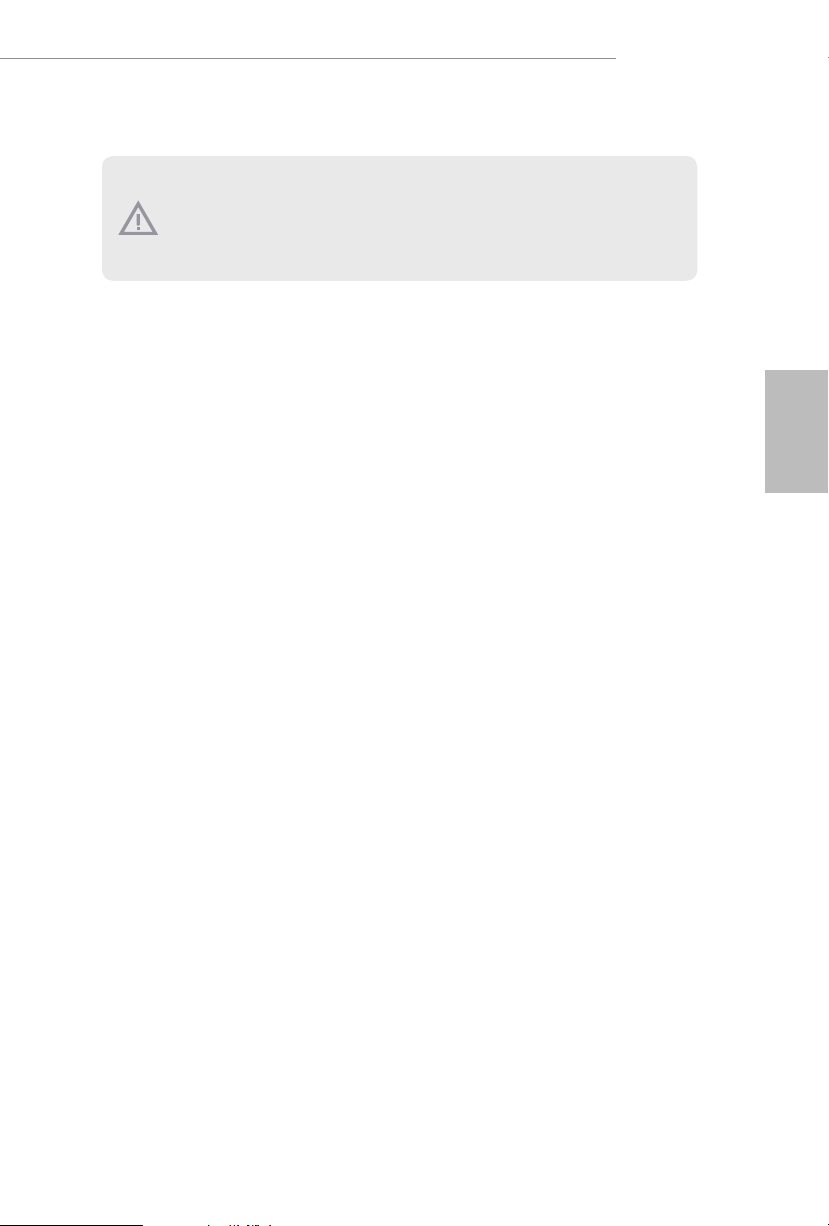
X670E PG Lightning
借助 ASRock BIOS 回闪功能,无需为系统通电、甚至无需使用 CPU 即可更新 BIOS。
使用 BIOS 回闪功能之前,请暂停 BitLocker 以及任何依赖于 TPM 的加密或安全机制。
确保已存储并备份恢复密钥。如果加密处于活动状态时恢复密钥缺失,数据将保持加
密,但系统不会引导到操作系统中。建议在更新 BIOS 之前禁用 fTPM,否则可能发生
不可预测的故障。
要使用 USB BIOS 回闪功能,请按照下面的步骤执行操作。
1. 从 ASRock 网站 http://www.asrock.com 下载最新 BIOS 文件。
2. 将 BIOS 文件复制到 USB 闪存盘。确保 USB 闪存盘的文件系统为 FAT32。
3. 从压缩文件中解压出 BIOS 文件。
4. 将文件重命名为“creative.rom”,并将其保存到 X 的根目录下:USB 闪存盘。
5. 将 24 针电源接头插入主板。然后打开电源交流开关。
* 不需要为系统通电。
6. 然后将 USB 驱动插入 USB BIOS 回闪端口。
7. 按住 BIOS 回闪开关三秒钟左右。然后 LED 开始闪烁。
8. 等待 LED 停止闪烁,说明此事 BIOS 闪存已完成。
* 如果 LED 指示灯变为绿色常亮状态,说明 BIOS 回闪未正确执行。请务必将 USB 驱动器插入
USB BIOS 回闪端口。
** 如果 LED 未亮起,请断开系统电源连接,然后将 CMOS 电池从主板中取出 / 断开电池连接,
并等待几分钟。重新连接电源和电池并重试。
简体中文
49

简体中文
2.14Post状态检查器
Post 状态检查器 (PSC) 会在用户开机时对计算机进行诊断。它会发出红光,指示
CPU、内存、VGA 或存储器功能是否异常。如果上述四项功能正常运行,指示灯会
熄灭。
如果 DRAM 正常,内存训练期间,状态 LED 将闪烁,指示系统正常工作。
50

X670E PG Lightning
2.15M.2SSD模块安装指南(M2_1)
M.2 是一种小尺寸、多用途卡边缘接口,用于取代 mPCIe 和 mSATA。Blazing M.2 接
口(M2_1,Key M)支持类型 2280 PCIe Gen5x4 (128 Gb/s) 模式。
安装M.2SSD模块
步骤 1
准备好 M.2 SSD 模块和螺丝。
编号 1
螺钉位置 A
PCB 长度 8cm
模块类型 Type 2280
步骤 2
根据 PCB 类型和 M.2 SSD 模块的长
度,找到合适的螺钉位置。
简体中文
51

简体中文
1
步骤 3
2
安装 M.2 SSD 模块之前,请拧松螺
丝,拆下 M.2 散热器。
1
* 安装 M.2 SSD 模块之前,请撕下
M.2 散热器底部的保护膜。
步骤 4
将 M.2 SSD 模块对准并轻轻插入
M.2 插槽。请注意,M.2 SSD 模块
只能从一个方向安装。
A
52
A
o
20

正确安装:
SSD 的 PCB 处于正确位置,M.2 散热器
可拧入。
X670E PG Lightning
步骤 5
固定 M.2 散热器之前,务必将 SSD
上的凹槽对准主板上的螺母柱;否
则,SSD 模块可能损坏。
简体中文
错误安装:
SSD 的 PCB 位于 M.2 散热器与螺母柱
之间。请勿继续。
53

简体中文
3
步骤 6
1
2
关于 M.2 SSD 模块支持列表的最新更新,请访问我们的网站以了解详情:
http://www.asrock.com
按显示的顺序用螺丝刀拧紧螺丝,
将模块和 M.2 散热器固定到位。先
拧紧 M.2 接口对侧的螺丝 (2),然后
再拧紧 M.2 接口旁边的螺丝 (3)。
* 请勿过分拧紧螺丝,否则可能会
损坏模块和 M.2 散热器。
54

X670E PG Lightning
2.16M.2SSD模块安装指南(M2_2和M2_3)
M.2 是一种小尺寸、多用途卡边缘接口,用于取代 mPCIe 和 mSATA。超级 M.2 接口
(M2_2,Key M),支持 2280 SATA3 6.0 Gb/s 和 PCIe Gen3x4 (32 Gb/s) 模式。M.2 接
口(M2_3,Key M)支持类型 2280 PCIe Gen4x2 (32 Gb/s) 模式
安装M.2SSD模块
步骤 1
准备好 M.2 SSD 模块和螺丝。
编号 1
螺钉位置 A
PCB 长度 8cm
模块类型 Type 2280
步骤 2
根据 PCB 类型和您的 M.2 SSD 模块
的长度,找到合适的螺钉位置。
简体中文
55

简体中文
步骤 3
将 M.2 SSD 模块对准并轻轻插入
M.2 插槽。请注意,M.2 SSD 模块
只能从一个方向安装。
A
A
o
20
步骤 4
用螺丝刀拧紧螺丝,将模块固定到
位。请勿过分拧紧螺丝,否则可能
会损坏模块。
NUT1NUT2
关于 M.2 SSD 模块支持列表的最新更新,请访问我们的网站以了解详情:
http://www.asrock.com
56

X670E PG Lightning
2.17M.2SSD模块安装指南(M2_4)
M.2 是一种小尺寸、多用途卡边缘接口,用于取代 mPCIe 和 mSATA。超级 M.2 接口
(M2_4,Key M)类型 2260/2280 PCIe Gen4x4 (64 Gb/s) 模式。
安装M.2SSD模块
步骤 1
准备好 M.2 SSD 模块和螺丝。
编号 1 2
螺钉位置 A B
PCB 长度 6cm 8cm
模块类型 Type 2260 Type 2280
步骤 2
根据 PCB 类型和您的 M.2 SSD 模块
的长度,找到合适的螺钉位置。
简体中文
57

简体中文
1
步骤 3
安装 M.2 SSD 模块之前,请拧松螺
2
1
丝,拆下 M.2 散热器。
* 安装 M.2 SSD 模块之前,请撕下
M.2 散热器底部的保护膜。
步骤 4
撕掉螺钉 A 上的黄色保护膜。准备
包装中随附的 M.2 螺母柱,用手将
其拧入螺钉 A 中。如果 M.2 SSD 模
块为 2280 型,则跳过步骤 4。
58
步骤 5
将 M.2 SSD 模块对准并轻轻插入
M.2 插槽。请注意,M.2 SSD 模块
只能从一个方向安装。
AB
AB
o
20
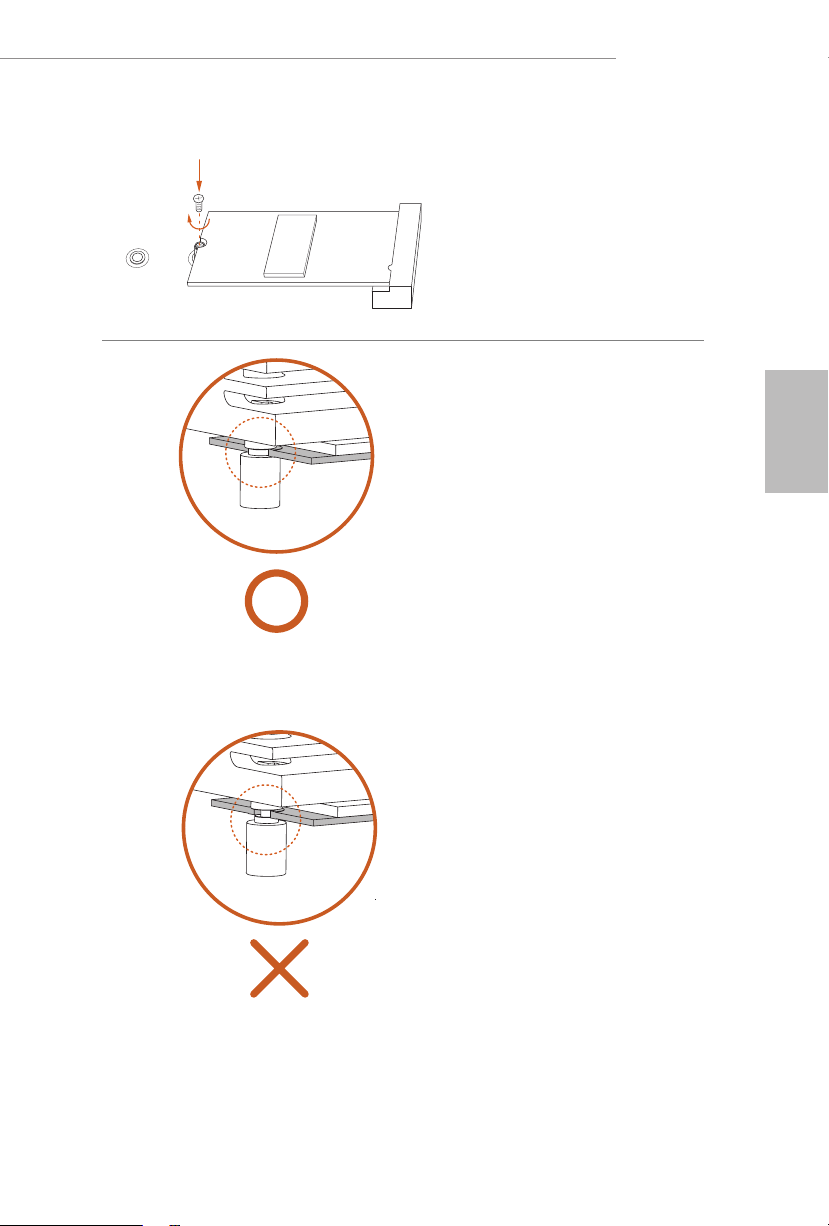
X670E PG Lightning
步骤 6
用螺丝刀拧紧螺丝,将模块固定到
位。请勿过分拧紧螺丝,否则可能
会损坏模块。如果 M.2 SSD 模块为
NUT1NUT2B
2280 型,则跳过步骤 6。
步骤 7
如果使用 2280 型 SSD 模块,固定
M.2 散热器之前,务必将 SSD 上的
凹槽对准主板上的螺母柱;否则,
SSD 模块可能损坏。
简体中文
正确安装:
SSD 的 PCB 处于正确位置,M.2 散热器
可拧入。
错误安装:
SSD 的 PCB 位于 M.2 散热器与螺母柱
之间。请勿继续。
59

简体中文
3
步骤 8
1
2
关于 M.2 SSD 模块支持列表的最新更新,请访问我们的网站以了解详情:
http://www.asrock.com
按图示顺序用螺丝刀拧紧螺丝,将
模块(如果 M.2 SSD 模块为 2280
型)和 M.2 散热器固定到位。先拧
紧 M.2 接口对侧的螺丝 (2),然后再
拧紧 M.2 接口旁边的螺丝 (3)。
* 请勿过分拧紧螺丝,否则可能会
损坏模块和 M.2 散热器。
60

版本 1.1
2022 年 8 月发布
Copyright©2022 ASRock INC. 保留所有权利。
版权声明:
除非购买者出于备份目的而复制文档,否则未经 ASRock Inc. 书面同意,不得以任何
形式或任何方式复制、转录、传播本安装指南的任何部分,也不得翻译成任何语言。
本文档中涉及的产品名称和公司名称可能是或不是其各自公司的注册商标或版权,在
此仅用于识别或解释目的,非故意侵害其所有者的权益。
免责声明:
本文档中的规格和信息仅供参考,不应构成 ASRock 的承诺。如有变更,恕不另行通
知。ASRock 对于本文档中可能存在的任何错误或疏漏不承担任何责任。
对于本文档的内容,ASRock 不提供任何形式的担保,无论是明示还是暗示的,包括
但不限于关于适销性或特定用途适用性的隐含担保或条件。
无论在任何情况下,ASRock 及其董事会、管理层、雇员或代理对于因本文档或产品
中的任何缺陷或错误而导致的任何间接、特殊、意外、或必然损失(包括利益损失、
业务损失、数据丢失、业务中断等)不承担任何责任,即使 ASRock 已被告知存在这
些损失的可能。
本设备符合 FCC 规则第 15 部分的规定。本设备在运行时符合下面两个条件:
(1) 本设备不会产生有害干扰。
(2) 本设备必须承受任何接收到的干扰,包括可能导致异常操作的干扰。
HDMI®、HDMI High-Definition Multimedia Interface 和 HDMI 标志是 HDMI Licensing
LLC 美国和其它国家 / 地区的商标或注册商标。

警告
本产品含有纽扣电池。
若不慎吞下,纽扣电池可能造成严重受伤或死亡。
请将电池放在儿童视线以外或无法接触到的位置。
仅限美国加利福尼亚州
此主板使用的锂电池中含有高氯酸盐,是加利福尼亚州立法机关通过的“高氯酸盐最
佳管理实践 (BMP)”法规所管控的有毒物质。在美国加利福尼亚州废弃锂电池时,请
预先了解并遵循相关法规。
“高氯酸盐材料可能需要特殊处理,请参见
www.dtsc.ca.gov/hazardouswaste/perchlorate”
仅针对澳大利亚
根据澳大利亚消费者法,我们的商品具有不可排除的担保。对于因我们的商品造成的
重大故障,您有权要求更换或退还;对于其他任何合理可预见损失或损坏,您有权要
求补偿。如果商品质量不合格且不构成重大故障,您也有权要求修理或更换商品。如
需帮助,请致电 ASRock。电话为:+886-2-28965588,分机号 123(将收取标准国际
通话费)
ASRock INC. 在此声明,本设备符合相关 UKCA 指令的基本要求和其他相关规定。
UKCA 符合性声明的全文可以在 http://www.asrock.com 上找到
ASRock INC. 在此声明,本设备符合相关指令的基本要求和其他相关规定。EU 符合性
声明的全文可以在 http://www.asrock.com 上找到
ASRock 采用绿色设计理念设计和制造产品,并确保 ASRock 产品生命周期的每个阶段
都符合全球环保法规。此外,ASRock 还会根据监管要求披露相关信息。
有关 ASRock 遵守的基于监管要求进行信息披露的内容,请参考
https://www.asrock.com/general/about.asp?cat=Responsibility。
请勿将主板放入城市废物中。本产品的部件可进行适当的重复利用和回收
利用。这一画有叉号的带轮垃圾桶符号知识产品(电气和电子设备)不得
放入城市废物中。请查阅有关电子产品处置的当地法规。

电子信息产品污染控制标示
依据中国发布的「电子信息产品污染控制管理办法」及 SJ/T 11364-2006「电子信息
产品污染控制标示要求」,电子信息产品应进行标示,藉以向消费者揭露产品中含有
的有毒有害物质或元素不致发生外泄或突变从而对环境造成污染或对人身、财产造成
严重损害的期限。依上述规定,您可于本产品之印刷电路板上看见图一之标示。图一
中之数字为产品之环保使用期限。由此可知此主板之环保使用期限为 10 年。
图一
有毒有害物质或元素的名称及含量说明
若您欲了解此产品的有毒有害物质或元素的名称及含量说明,请参照以下表格及说明。
有害物质或元素
部件名称
铅(Pb) 镉 (Cd) 汞 (Hg) 六价铬 (Cr(VI)) 多溴联苯(PBB) 多溴二苯醚 (PBDE)
印刷电路板
及电子组件
外部信号连
接头及线材
X O O O O O
X O O O O O
O: 表示该有毒有害物质在该部件所有均质材料中的含量均在 SJ/T 11363-2006 标准规定的
限量要求以下。
X: 表示该有毒有害物质至少在该部件的某一均质材料中的含量超出 SJ/T 11363-2006 标准
规定的限量要求,然该部件仍符合欧盟指令 2002/95/EC 的规范。
备注 : 此产品所标示之环保使用年限,系指在一般正常使用状况下。
